Makalenin içeriği:
- 1 Hataya ne sebep olur? THREAD_STUCK_IN_DEVICE_DRIVER
- 2 Yöntem 1. BIOS’u güncelleyin
- 3 Yöntem 2. Ekran kartı sürücülerinin alaka düzeyini kontrol edin
- 4 Hatadan kurtulmanın diğer yolları
Hataya ne sebep olur? THREAD_STUCK_IN_DEVICE_DRIVER
Hata, grafik kartındaki bir arızadan kaynaklanır. Çoğu zaman AMD kartı kullanıcıları bu sorunla karşılaşsa da nVIDIA sahipleri bundan güvenli değildir. bu THREAD_STUCK_IN_DEVICE_DRIVER hatası video izlemenizi ve oyun oynamak için zaman harcamak. Ayrıca bu sorun nedeniyle oluşur bilgisayarın sık sık yeniden başlatılması, yürütmeyi imkansız hale getirir kesintisiz karmaşık görevler. Hemen anlaşıldığı gibi hata açıklamaları, hepsi sürücülerle ilgilidir. Sonra dikkate alacağız Bu sorunu çözmenin birkaç yolu.
Yöntem 1: BIOS’u güncelleştirme
Birçok kullanıcı BIOS’u zamanında güncellemeyi unutur ve gerçekten Windows, aşağıdakilerle ilgili olanlar da dahil olmak üzere bir dizi soruna neden olur “ölümün mavi ekranının” görünümü (örneğin: Windows.com/stopcode, SYSTEM_SERVICE_EXCEPTION, VIDEO_SCHEDULER_INTERNAL_ERROR).
BIOS’un güncellenmesi gerekip gerekmediğini nasıl bilebilirim?
- Win + r tuşlarına basın ve msinfo32 girin.
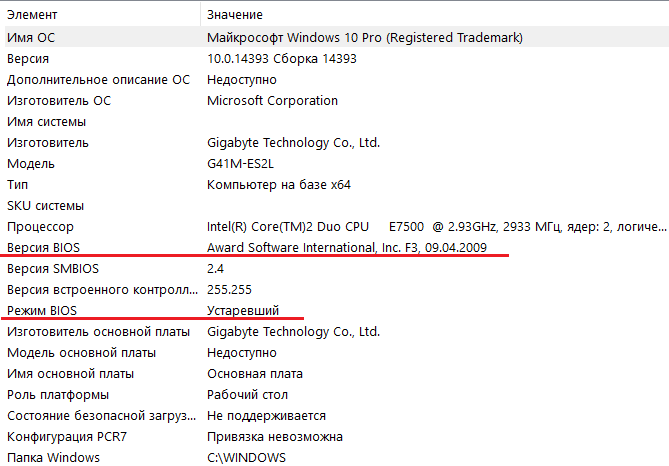
BIOS sürümü ve modu
- Sistem bilgilerinde, BIOS’umuzun modası geçmiş modun, yani güncellenmesi gerekir.
- Burada BIOS sürümüne bakıyoruz ve üzerinde belirtilen sürümle karşılaştırıyoruz. üreticinin web sitesi. Yeni bir sürüm sunulursa, indirin ve seti.
- Bilgisayarı yeniden başlatın.
Yayımlanan BIOS güncellemelerini sürekli olarak izlemeniz gerekir. Herhangi bir nedenle kendiniz yapmak imkansızsa, o zaman ajanı üreticimizin resmi web sitesinde kullanıyoruz BIOS. Bu hizmet, sürücülerin ve BIOS’un kendisinin gerekip gerekmediğini kontrol eder Güncelleştirme. Bilgisayarı ajan ile kontrol ettikten sonra, güncellenmesi gereken sürücüleri gösterir.
Yöntem 2. Ekran kartı sürücülerinin alaka düzeyini denetleme
Sürücülerin alaka düzeyi çalışmak için önemlidir bir bilgisayar. Sonuçta, normal vermeyen eski sürücüler tüm işletim sistemini çalıştırır. Yani, yapıyoruz aşağıdaki.
- “Başlat” a sağ tıklayın ve “Aygıt Yöneticisi” ni seçin.
- “Video Adaptörleri” ni açıyoruz ve RMB bizim ekran kartları.
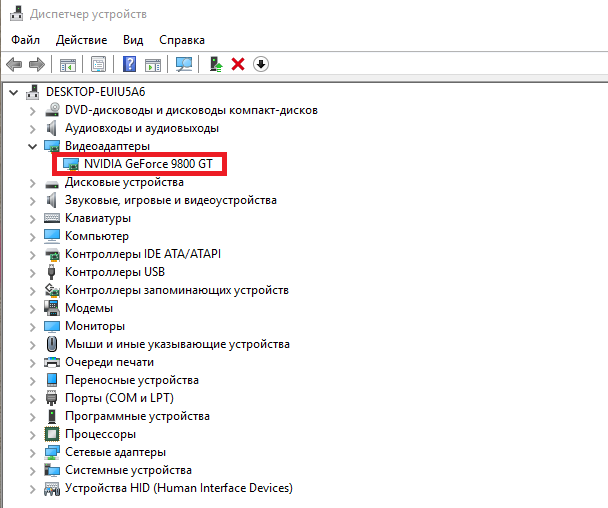
Video adaptörümüz
- Menüden “Sürücüleri güncelle” satırını seçin. İkisinden birini seçin otomatik arama (ağda) veya manuel (bilgisayarımızda). Ekran kartı sürücüsünün güncellenmesi gerekmiyorsa, yanıt olarak Bu konuda bir sistem mesajı gelecektir. Ayrıca tamamen kaldırabilirsiniz sürücüleri ve üreticinin resmi web sitesinden tekrar indirin ekran kartları.
- Bilgisayarı yeniden başlatın.
THREAD_STUCK_IN_DEVICE_DRIVER hatası ihlal edilmeye devam ederse bilgisayar çalışması ve sürücüleri kaldırmak / güncellemek izin vermez, deneyin güvenli modda yapın. Win + r tuşlarına basın ve Enter tuşuna basın msconfig. Eylemi onaylayın ve “Yapılandırma” menüsüne girin sistemleri. ” Burada indirme seçeneklerindeki “İndir” sekmesinde “Güvenli Mod” u seçin ve bunun yerine bir ağa ihtiyacımız varsa minimum mod işareti “Ağ”.

“Ağ” ile güvenli modu seçin
Bilgisayarı uyguluyoruz, onaylıyor ve yeniden başlatıyoruz. sonra sürücü güncellemeleri aynı menüye girer ve kasayı devre dışı bırakır modu. Bilgisayar yeniden başlatılacak şekilde yeniden gönderilir, böylece girilen değişiklikler yürürlüğe girdi.
Hatadan kurtulmanın diğer yolları
Hatadan kurtulmanın başka yolları da vardır. THREAD_STUCK_IN_DEVICE_DRIVER, çünkü buna da neden olabilir kötü amaçlı yazılım bulaşması ve kayıt defteri verilerinin bozulması ve sürücü çatışması ve daha fazlası. Çözümü kısaca düşünün verilen durumlar.
- Bilgisayarınıza giren virüs riskini en aza indirmek için, yüklü bir antivirüsünüz olmalı ve elbette şüpheli siteleri ziyaret edin.
- Ayrıca sabit sürücü hatalarını kontrol etmeniz gerekir. Bunun için özel yardımcı programlar veya chkdsk sistem aracı vardır. Aynı zamanda, sistem dosyalarını sfc komutuyla kontrol edebilirsiniz. / scannow.
- Son zamanlarda yanlış olması nedeniyle kayıt defteri zarar görebilir Windows ile ilişkili yazılım yüklendi veya kaldırıldı. elemek güvenilir araçlarla kayıt defteri hatalarına ihtiyaç duyulur, örneğin, WinThruster.
- Yeni programlar yükledikten sonra sürücüleri Bilgisayarda zaten yüklü olan çakışma. Hatayı düzeltmek için sistem bir önceki noktaya geri alınmalıdır kurtarma.
- Sistemi kullanarak sabit sürücünüzü düzenli olarak temizlemeniz gerekir araçları (win + r → cleanmgr) ve CCleaner üzerinden uygulama önbelleğini, örneğin.
Tamamlandıysa, ancak THREAD_STUCK_IN_DEVICE_DRIVER hatası Windows 10 görünmeye devam ediyor, maalesef video kartı değiştirilmesi gerekecek. Ama satın almadan önce, emin olun ve isteyin bilgisayarın çalışmasını kontrol etmek için kartlarındaki arkadaşlardan herhangi biri. Hata kaybolduysa, güvenle gidip yeni bir tane satın alabilirsiniz. video bağdaştırıcısı.
